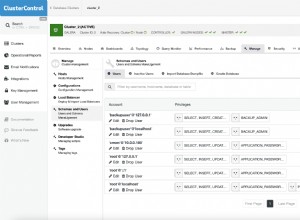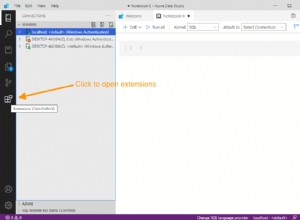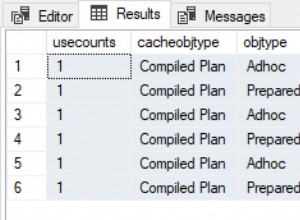ए. परिचय ।
माइक्रोसॉफ्ट ट्री व्यू कंट्रोल माइक्रोसॉफ्ट विंडोज कॉमन कंट्रोल का हिस्सा है। यह ऑब्जेक्ट का एक दिलचस्प टुकड़ा है जो संबंधित डेटा को नोड्स के पदानुक्रम में प्रदर्शित करता है। यह संबंधित डेटा प्रदर्शित कर सकता है, जैसे इंडेक्स सूची में प्रविष्टियां और उप-प्रविष्टियां या विंडोज एक्सप्लोरर के बाएं-फलक जैसे फ़ोल्डरों की सूची या ट्री-लाइन्स, चेक-बॉक्स और बिटमैप छवियों के ग्राफिक्स के साथ पदानुक्रमित संरचना में संबंधित वस्तुओं की सूची। ।
सूची दृश्य और छविसूची नियंत्रण विंडोज कॉमन कंट्रोल का हिस्सा हैं और हम माइक्रोसॉफ्ट एक्सेस में ट्री व्यू कंट्रोल के साथ उनका उपयोग करेंगे।
मुझे लगता है कि आप कुछ नमूना ट्री व्यू कंट्रोल डेमो इमेज देखना चाहेंगे, जिन पर हम आने वाले कुछ हफ्तों में काम करेंगे।
बी. नमूना डेमो छवियाँ ।
नोड्स संक्षिप्त अवस्था में हैं।
- संक्षिप्त रूप में सभी नोड्स के साथ नमूना डेमो ट्री व्यू छवि।
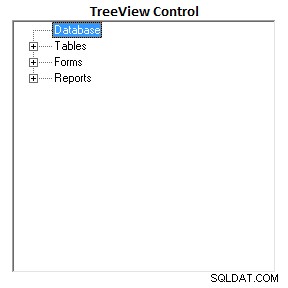
विस्तारित दृश्य में नोड्स।
- उपरोक्त ट्री व्यू कंट्रोल नोड्स विस्तृत दृश्य में।
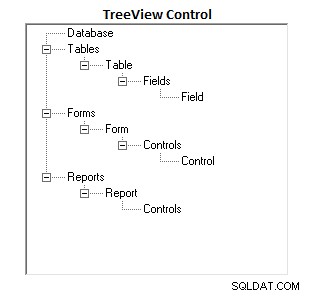
एरोहेड इमेज आइकॉन के साथ।
- ट्री व्यू सैंपल डिस्प्ले, प्रत्येक नोड टेक्स्ट के बाईं ओर प्रदर्शित एरो-हेड इमेज आइकन के साथ।
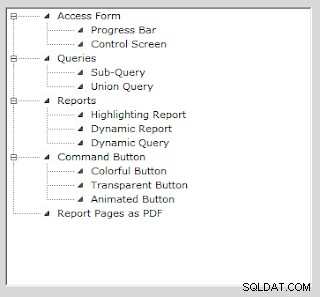
रूट-लेवल नोड्स में एरोहेड के साथ अन्य फोल्डर इमेज होते हैं।
- अगला, सब-फॉर्म में लिंक किए गए डेटा के साथ ट्री व्यू डिस्प्ले। रूट लेवल नोड्स में दो इमेज होती हैं। फ़ोल्डर-बंद छवि सामान्य मोड में प्रदर्शित होती है। जब रूट लेवल नोड को माउस क्लिक प्राप्त होता है तो यह फोल्डर-ओपन इमेज प्रदर्शित करता है और चाइल्ड-नोड्स को विस्तारित रूप में प्रदर्शित करता है।
रूट-लेवल नोड के चयन के आधार पर सब-फॉर्म पर संबंधित जानकारी प्रदर्शित की जाती है।
चयनित चाइल्ड-नोड आइटम में से एक संबंधित जानकारी के साथ एक और फॉर्म (आमतौर पर छिपा हुआ) प्रदर्शित करता है।
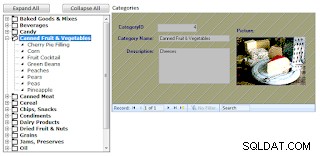
TreeView और ListView Controls
- अगले फॉर्म इमेज पर, दो पैनल हैं। उत्पाद श्रेणी आइटम से संबंधित नोड्स ट्री व्यू कंट्रोल में, बाएं पैनल में हैं। जब किसी श्रेणी आइटम को ट्री व्यू नियंत्रण पर क्लिक प्राप्त होता है, तो संबंधित उत्पाद आइटम मात्रा और सूची मूल्य के साथ अलग-अलग कॉलम में दिखाई देंगे ListView नियंत्रण, दाईं ओर के पैनल में।
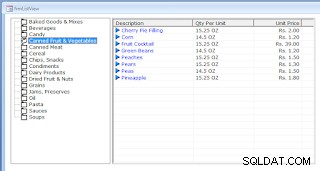
सी. परीक्षण चलाने के लिए नमूना डेटा बनाना।
आइए इस पृष्ठ की शुरुआत में दिखाई गई पहली दो छवियों के आधार पर नीचे दिखाए गए कुछ नमूना डेटा के साथ ट्री व्यू कंट्रोल को आज़माएं।
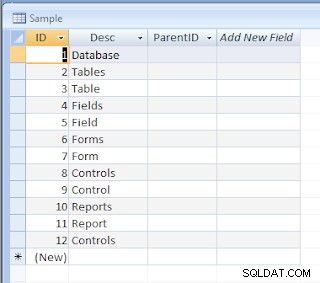
उपरोक्त नमूना डेटा तालिका में तीन फ़ील्ड हैं।
-
आईडी फ़ील्ड यूनिक आईडी नंबरों के साथ एक ऑटोनंबर फ़ील्ड है। हमारी सुविधा के लिए AutoNumber प्रकार का चयन किया जाता है। किसी भी स्थिति में, तालिका के सभी अभिलेखों में एक विशिष्ट आईडी मान होना चाहिए। यदि यह संख्यात्मक है तो इसे ट्री व्यू कंट्रोल में जोड़ने से पहले इसे स्ट्रिंग प्रकार में परिवर्तित किया जाना चाहिए।
-
दूसरा क्षेत्र नोड विवरण है (विवरण ) इस कॉलम में जानकारी की पंक्तियाँ तार्किक रूप से संबंधित हैं।
-
तीसरा अभिभावक आईडी फ़ील्ड संख्यात्मक प्रकार है। लेकिन उन्हें TreeView Control पर उपयोग करने से पहले स्ट्रिंग प्रकार में परिवर्तित किया जाना चाहिए।
हमें पता होना चाहिए कि विवरण कॉलम मान एक दूसरे से कैसे संबंधित हैं, इसके आधार पर हम संबंधित मूल्यों को ParentID में दर्ज करके संबंध स्थापित कर सकते हैं। फ़ील्ड.
उदाहरण के लिए tवह पुस्तकों के लेखक, पुस्तकों के प्रकाशकों, पुस्तक स्टोर जहां पुस्तकें बिक्री पर हैं, या परिवार ट्री के सदस्यों के बीच संबंध के बीच संबंधों की तार्किक व्यवस्था करता है।
उत्पाद श्रेणी, उत्पाद, स्टॉक, मूल्य आदि के बीच संबंध। यह सारी जानकारी एक ही तालिका में एक कॉलम के अंतर्गत प्रकट नहीं हो सकती है। वे अलग-अलग कॉलम में या अलग-अलग टेबल में भी दिखाई दे सकते हैं।
अभिभावक आईडी क्षेत्र इस मायने में बहुत महत्वपूर्ण है कि यह नोड्स की पदानुक्रमित व्यवस्था को निर्धारित करता है। यदि पेरेंटआईडी फ़ील्ड खाली है तो वह रिकॉर्ड रूट-लेवल नोड के रूप में जाना चाहिए। चाइल्ड-नोड को हमेशा अपने पेरेंट आईडी को अपने पेरेंट रिकॉर्ड आईडी वैल्यू के साथ भरना चाहिए।
रूट लेवल नोड में एक या अधिक चाइल्ड नोड हो सकते हैं, चाइल्ड नोड का अपना चाइल्ड नोड हो सकता है।
हम उपरोक्त डेटा को ट्री व्यू कंट्रोल में लोड करेंगे और देखेंगे कि यह कैसा दिखता है। फिर हम ParentId . भरेंगे संबंधित ID . के साथ फ़ील्ड दृश्य को बदलने के लिए, जिस तरह से हम इसे तार्किक क्रम में देखना चाहते हैं।
डी. विंडोज़ कॉमन कंट्रोल्स लाइब्रेरी फ़ाइल ।
-
लेकिन, सबसे पहले, अपना एक डेटाबेस खोलें या एक नया बनाएँ।
-
VBA विंडो खोलें (ALT+F11 ) और संदर्भ... . चुनें टूल . से मेनू।
-
फ़ाइल की तलाश करें:Microsoft Windows सामान्य नियंत्रण फाइलों की प्रदर्शित सूची में और इसे चुनने के लिए एक चेक-चिह्न लगाएं।
अगर आपको सूची में फ़ाइल नहीं मिली, तो ब्राउज़ करें... . क्लिक करें बटन और फ़ाइल ढूंढें:Windows सिस्टम निर्देशिका में MSCOMLIB.OCX, Windows 7 संस्करण के लिए SysWOW64 में फ़ाइल देखें फ़ोल्डर। ठीकक्लिक करें लाइब्रेरी फाइल लिस्टिंग कंट्रोल को बंद करने के लिए।
-
निम्नलिखित संरचना के साथ एक तालिका बनाएं:
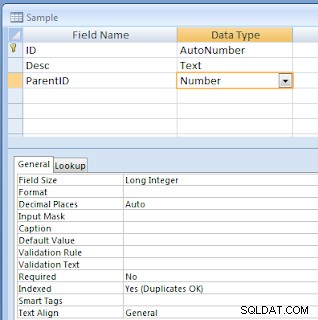
-
नमूना . नाम से तालिका सहेजें ।
-
तालिका को 12 अभिलेखों के नमूना डेटा के साथ भरें जैसा कि ऊपर डेटा दृश्य छवि पर दिखाया गया है।
ई. प्रपत्र पर ट्री व्यू नियंत्रण बनाना
-
एक नया रिक्त प्रपत्र बनाएँ।
-
Activex Controls . पर क्लिक करें नियंत्रण . से बटन समूह, माइक्रोसॉफ्ट ट्री व्यू कंट्रोल ढूंढें फिर इसे चुनें।
-
ठीकक्लिक करें प्रपत्र पर ट्री व्यू नियंत्रण सम्मिलित करने के लिए।
-
ट्री व्यू कंट्रोल के ऊपर और बाईं ओर कुछ स्थान छोड़ने के लिए नियंत्रण को नीचे और दाईं ओर खींचें। नीचे दिए गए नमूना चित्र की तरह, नियंत्रण को बड़ा करने के लिए निचले दाएं कोने के आकार के हैंडल को दाएं और निचले कोने की ओर खींचें।
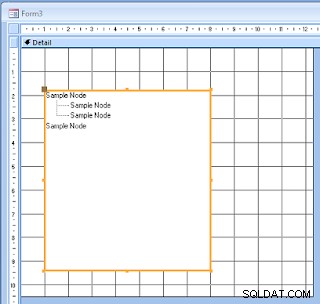
-
नियंत्रण की संपत्ति पत्रक प्रदर्शित करें और उसका नाम . बदलें TreeView0, . के लिए संपत्ति का मान अगर यह वहां अलग है।
-
प्रपत्र की VBA संपादन विंडो प्रदर्शित करें।
- कोड की मौजूदा पंक्तियों को अधिलेखित करते हुए मॉड्यूल में निम्नलिखित VBA कोड को कॉपी और पेस्ट करें:
Option Compare Database Option Explicit Dim tv As MSComctlLib.TreeView Const KeyPrfx As String = "X" Private Sub Form_Load() Dim db As Database Dim rst As Recordset Dim strSQL As String Dim nodKey As String Dim ParentKey As String Dim strText As String Set tv = Me.TreeView0.Object strSQL = "SELECT ID, Desc, ParentID FROM Sample;" Set db = CurrentDb Set rst = db.OpenRecordset(strSQL, dbOpenDynaset) Do While Not rst.EOF And Not rst.BOF If Nz(rst!ParentID, "") = "" Then nodKey = KeyPrfx & CStr(rst!ID) strText = rst!Desc ‘Add the TreeView Root Level Nodes tv.Nodes.Add , , nodKey, strText Else ParentKey = KeyPrfx & CStr(rst!ParentID) nodKey = KeyPrfx & CStr(rst!ID) strText = rst!Desc ‘Add the Record as Child Node tv.Nodes.Add ParentKey, tvwChild, nodKey, strText End If rst.MoveNext Loop rst.Close Set rst = Nothing Set db = Nothing End Sub -
फ़ॉर्म को frmनमूना, . नाम से सहेजें लेकिन वीबीए विंडो बंद न करें।
जी. वीबीए कोड लाइन-बाय-लाइन।
एफ. वीबीए कोड एक्सेस करें।
आइए हम VBA कोड पर एक नज़र डालें और समझें कि यह क्या करता है।
वैश्विक घोषणा क्षेत्र में, प्रपत्र मॉड्यूल के, चर tv ट्री व्यू . के रूप में घोषित वस्तु। कीप्रफएक्स स्थिर . के रूप में घोषित , स्ट्रिंग प्रकार मान "X" के साथ।
ट्री व्यू नोड कुंजी-मान हमेशा स्ट्रिंग प्रकार का होना चाहिए और नोड कुंजी में कम से कम एक गैर-संख्यात्मक वर्ण मौजूद होना चाहिए। हमारे नमूना तालिका कुंजी मान सभी संख्यात्मक रूप में हैं, हम उन्हें परिवर्तित कर सकते हैं और उन्हें स्थिर मान में जोड़ सकते हैं "X " केवल स्ट्रिंग प्रकार में परिवर्तित संख्यात्मक मान नोड-कुंजी के रूप में स्वीकार नहीं करेगा।
नोट: यदि नोड-कुंजी और अभिभावक-कुंजी मान पहले से ही अल्फा या अल्फा-न्यूमेरिक रूप में हैं तो रूपांतरण का सवाल ही नहीं उठता। सभी नोड-कुंजी मान अद्वितीय होने चाहिए।
फॉर्म_लोड () . में इवेंट प्रक्रिया, डेटाबेस और रिकॉर्डसेट ऑब्जेक्ट घोषित किए जाते हैं। चार स्ट्रिंग चर भी घोषित किए जाते हैं।
कथन सेट टीवी =Me.TreeView0.Object स्टेटमेंट असाइन करता है, TreeView0 प्रपत्र पर वस्तु, वस्तु चर tv. . पर
OpenRecordset() कथन नमूना खोलता है SQL strSQL का उपयोग करके तालिका रिकॉर्ड।
जबकि करें… स्टेटमेंट सुनिश्चित करता है कि रिकॉर्डसेट खाली नहीं है, अगर खाली है तो लूप . से बाहर निकलें और कार्यक्रम समाप्त करें।
यदि रिकॉर्ड हैं तो पहले रिकॉर्ड का ParentId वहाँ कुछ मूल्य की उपस्थिति के लिए फ़ील्ड की जाँच की जाती है या नहीं।
यदि यह खाली है तो वह रिकॉर्ड ट्री व्यू नियंत्रण के रूट-स्तरीय नोड . के लिए है वस्तु। रूट स्तर नोड को केवल अद्वितीय नोड-कुंजी . की आवश्यकता होती है मान, जो हमारे पास पहले से ही ID . में है फ़ील्ड और आइटम विवरण पाठ . के लिए फ़ील्ड मान तर्क।
अगर अभिभावक आईडी फ़ील्ड का कुछ मान है तो रिकॉर्ड एक चाइल्ड-नोड . है ट्री व्यू ऑब्जेक्ट का (रूट-लेवल नोड का चाइल्ड या कुछ अपर-लेवल चाइल्ड नोड का चाइल्ड)।
अगली पंक्ति कुंजी . बनाती है नोडकी . में तर्क मान स्ट्रिंग वैरिएबल, ID . के साथ फ़ील्ड मान, स्ट्रिंग में परिवर्तित और स्थिर उपसर्ग X, नोड-कुंजी . में जोड़ा गया X1 . बन जाता है ।
पहला!विवरण स्ट्रिंग वैरिएबल में फ़ील्ड मान जोड़ा गया strText, केवल स्पष्टता के लिए और इसे Nodes.Add() . में संक्षिप्त करने के लिए विधि की पैरामीटर सूची, यदि फ़ील्ड संदर्भ बहुत लंबा है तो यह ऐड () विधि को साफ सुथरा रखेगा।
अगली निष्पादन योग्य पंक्ति:tv.Node.Add() TreeView.Nodes की ऐड () विधि को कॉल करता है TreeView0 में नोड जोड़ने के लिए ऑब्जेक्ट करें प्रपत्र पर नियंत्रण frmनमूना .
वाक्यविन्यास जोड़ें () विधि का संदर्भ के लिए नीचे दिया गया है:
tv.Nodes.Add([Relative],[Relationship],[Key],[Text],[Image],[SelectedImage]) As Node
जोड़ें () . के सभी छह पैरामीटर विधि वैकल्पिक हैं। यदि आप इस विधि को बिना किसी पैरामीटर के कहते हैं तो एक खाली रूट-स्तरीय नोड जोड़ा जाएगा और ट्री व्यू नियंत्रण में एक खाली ट्री-लाइन एक संकेतक के रूप में दिखाई देगी।
ट्री व्यू के लिए रूट स्तर नोड कुंजी . की आवश्यकता है और पाठ तर्क मान।
चाइल्ड नोड्स के लिए, दोनों [रिश्तेदार] और [रिलेशनशिप] तर्कों की आवश्यकता है। उनमें से किसी एक को छोड़ने से नोड रूट नोड के रूप में सम्मिलित हो जाएगा, लेकिन कोई त्रुटि उत्पन्न नहीं होगी।
[रिश्तेदार] नोडकी . है मौजूदा नोड का, संबंधित रिकॉर्ड के ParentID . में दर्ज किया गया है खेत। [रिलेशनशिप] एक निरंतर tvwChild . है संख्यात्मक मान 4 के साथ, इसे कुंजी- . के चाइल्ड नोड के रूप में पहचानना ParentID . में मान फ़ील्ड.
अन्य स्थिर संबंध तर्क के लिए मान का उपयोग चाइल्ड नोड्स को एक विशिष्ट स्थान पर रखने के लिए किया जाता है। स्थिर मान इस प्रकार हैं:
tvwफर्स्ट =0, इसे सापेक्ष नोड के स्तर पर पहले नोड के रूप में रखता है।
tvwअंतिम =1, सापेक्ष नोड के स्तर पर अंतिम नोड के रूप में स्थान।
tvwअगला =2, नोड को एक निर्दिष्ट नोड के बाद रखता है।
tvwपिछला =3, निर्दिष्ट नोड के ठीक पहले नोड को रखता है।
नोट: आप संबंध में प्रत्येक मान सेट करके प्रयोग कर सकते हैं तर्क दें और कोड को डीबग मोड में चलाएँ, VBA विंडो और फॉर्म को सामान्य दृश्य में साथ-साथ रखने के बाद। समझने के लिए देखें कि कोड निष्पादन के प्रत्येक चक्र में नोड्स कैसे व्यवस्थित हो रहे हैं।
किसी आइटम को हटाकर और किसी अन्य आइटम को उसके स्थान पर सम्मिलित करके या किसी विशिष्ट स्थान पर एक नया नोड जोड़कर ट्री व्यू नियंत्रण को संपादित करते समय ये उपयोगी होंगे।
उस नोड में चाइल्ड-नोड जोड़ने का प्रयास करने से पहले [रिलेटिव] कुंजी के साथ एक नोड नोड संग्रह में मौजूद होना चाहिए, अन्यथा जोड़ें () विधि एक त्रुटि उत्पन्न करती है।
यह प्रक्रिया तब तक दोहराई जाती है जब तक कि सभी रिकॉर्ड रिकॉर्डसेट में संसाधित नहीं हो जाते।
नोट: डेमो चलने के बाद आप VBA कोड की फिर से समीक्षा कर सकते हैं।
H. पहला ट्रायल रन।
फॉर्म को नॉर्मल व्यू में खोलें। ट्रायल रन का परिणाम नीचे दी गई छवि की तरह दिखेगा।
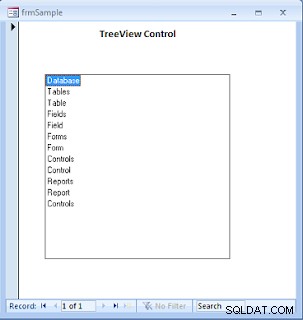
यह सामान्य लिस्टबॉक्स से अधिक नहीं दिखता है। याद रखें कि हमने ParentID . में कोई मान नहीं भरा है हमारे नमूना . में फ़ील्ड टेबल। ट्री व्यू कंट्रोल में पदानुक्रमित क्रम में स्थानांतरित करने और उन्हें स्थिति में लाने के लिए हमें रिकॉर्ड की पंक्तियों में आइटम के बीच कुछ संबंध स्थापित करना होगा।
I. अभिलेखों के बीच संबंध को समझना।
- नमूना तालिका खोलें और आइए हम अभिलेखों की जांच करें और वे कैसे संबंधित हैं।
- डेटाबेस को छोड़ दें एक रूट आइटम के रूप में अकेले आइटम।
डेटाबेस ऑब्जेक्ट में कुछ शीर्ष-स्तरीय ऑब्जेक्ट भी होते हैं:एप्लिकेशन, DBEngine, कार्यस्थान संग्रह, और डेटाबेस संग्रह , जिसे हमने यहां छोड़ दिया है।
- फिर हमारे पास टेबल्स . है आईडी . के साथ समूह आइटम मान 2.
- अगली तालिका , फ़ील्ड, फ़ील्ड आइटम तालिकाओं . से संबंधित हैं समूह। हम तालिका, . चाहते हैं फ़ील्ड, और फ़ील्ड पेरेंट आइटम टेबल्स . के अंतर्गत लाइन अप करने के लिए आइटम आईडी मान के साथ समूह रिकॉर्ड 2.
- आइए हम रिकॉर्ड को टेबल्स कहते हैं पेरेंट नोड . के रूप में , तालिका, फ़ील्ड और फ़ील्ड रिकॉर्ड चाइल्ड-नोड्स . के रूप में .
जे. पेरेंटआईडी फ़ील्ड अपडेट कर रहा है।
- इसलिए हमें 2 के मान को अपडेट करने की आवश्यकता है (टेबल की नोड-कुंजी ) parentID . में तालिका . का क्षेत्र , फ़ील्ड, और फ़ील्ड रिकॉर्ड।
- कृपया केवल उन्हीं अभिलेखों को अपडेट करें और तालिका को बंद करें। जब यह किया जाता है तो रिकॉर्ड नीचे दी गई छवि की तरह दिखाई देंगे:

-
अब, अपना frmनमूना open खोलें प्रपत्र में देखें और TreeView नियंत्रण की जाँच करें। परिणाम बिना किसी बदलाव के पहले जैसा दिखेगा। परिवर्तन पहले ही हो चुके हैं लेकिन यह आपको दिखाई नहीं दे रहे हैं।
के. ट्री व्यू कंट्रोल की संपत्ति पत्रक।
- frmनमूना को चालू करें डिज़ाइन व्यू में।
- ट्री व्यू कंट्रोल और हाई-लाइट TreeCtrl_Object पर राइट-क्लिक करें शॉर्टकट मेनू से और गुण . चुनें .
संपत्ति पत्रक नीचे दी गई छवि की तरह दिखेगा:
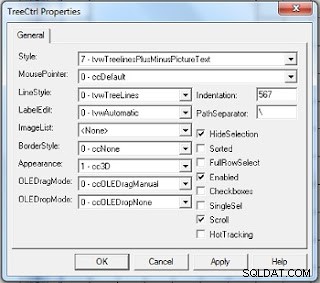
- पंक्ति शैली बदलें संपत्ति मान =1 (tvwRootLines) और लागू करें . पर क्लिक करें बटन पर क्लिक करें, फिर ठीक . क्लिक करें संपत्ति पत्रक को बंद करने के लिए।
एल. लाइन स्टाइल . के बाद दौड़ें संपत्ति मूल्य परिवर्तन
- फॉर्म को सेव करें और इसे नॉर्मल व्यू में खोलें। अब, ट्री लाइन्स सही ढंग से दिखाई दे रही हैं। टेबल्स नोड का एक प्लस है (+ ) बाईं ओर हस्ताक्षर करें, यह दर्शाता है कि इस नोड में अगले स्तर पर एक या अधिक चाइल्ड नोड हैं और वे विस्तारित रूप में नहीं हैं।
- नोड का विस्तार करने के लिए प्लस चिन्ह पर क्लिक करें और समान पेरेंट आईडी के साथ चाइल्ड नोड्स प्रदर्शित करें। जब आप माइनस सिंबल पर क्लिक करते हैं तो चाइल्ड नोड्स ढह जाते हैं और छिप जाते हैं, सिंबल को फिर से प्लस साइन में बदल देते हैं।
- विस्तृत होने पर डिस्प्ले निम्न छवि जैसा दिखेगा:
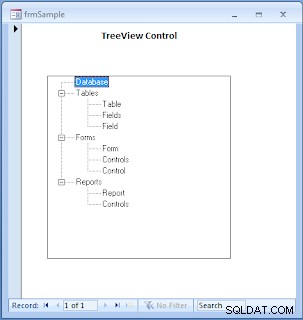
एम. अभिभावक आईडी अन्य अभिलेखों का अद्यतन करना।
हम फ़ॉर्म . को अपडेट करेंगे रिकॉर्ड आईडी मान (नोड-कुंजी मान) फ़ॉर्म, नियंत्रण, . में और नियंत्रण रिकॉर्ड्स' पेरेंटआईडी फ़ील्ड ताकि ये रिकॉर्ड फ़ॉर्म . के अंतर्गत सूचीबद्ध हों नोड इसके चाइल्ड नोड्स . के रूप में ।
इसी तरह रिपोर्ट . के पेरेंट आईडी फ़ील्ड को अपडेट करें और नियंत्रण रिपोर्ट . के साथ रिकॉर्ड आईडी (नोड-कुंजी मान) मान ताकि रिपोर्ट और नियंत्रण आइटम पैरेंट नोड रिपोर्ट के अंतर्गत स्थित होंगे , क्योंकि यह चाइल्ड नोड्स . है ।
-
नीचे दिखाए गए अनुसार पेरेंटआईडी मानों के साथ अपने नमूना तालिका रिकॉर्ड में परिवर्तन करें:

उपरोक्त परिवर्तनों के बाद, ट्री व्यू डिस्प्ले निम्न छवि की तरह दिखेगा, जब सभी नोड्स विस्तारित रूप में होंगे।
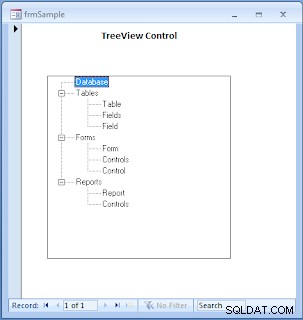
रूट लेवल नोड्स से संबंधित सभी चाइल्ड नोड्स:टेबल्स, फॉर्म्स और रिपोर्ट्स को उनके पेरेंट नोड्स के तहत एक सूची के रूप में समूहीकृत किया जाता है। लेकिन चाइल्ड नोड में पेरेंट नोड, ग्रैंड-पैरेंट नोड या ग्रेट ग्रैंड-पैरेंट नोड हो सकता है।
एन. सभी वस्तुओं को तार्किक श्रेणीबद्ध क्रम में व्यवस्थित करना।
उदाहरण के लिए, आइए पहले रूट-स्तरीय नोड टेबल्स . लें . तार्किक रूप से फ़ील्ड (रिकॉर्ड आईडी 5 के साथ) सीधे फ़ील्ड . से संबंधित है संग्रह (रिकॉर्ड आईडी 4), फ़ील्ड तालिका . से संबंधित संग्रह और तालिका टेबल्स . का हिस्सा है संग्रह। समूह में प्रत्येक आइटम (रिकॉर्ड संख्या 5 से 2) अगले स्तर तक एक कदम से संबंधित है।
तो आइए हम इन चाइल्ड नोड्स को उनके अपने पैरेंट नोड के नीचे सही ढंग से रखें और देखें कि यह कैसा दिखता है।
-
अपनी नमूना तालिका खोलें और तालिकाओं . के पेरेंट आईडी मान बदलें चाइल्ड रिकॉर्ड्स से संबंधित जैसा कि नीचे दिखाया गया है:
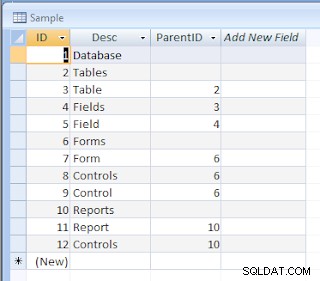
- द के साथ फ़ील्ड ID-5 रिकॉर्ड का जनक फ़ील्ड, . है आईडी-4 के साथ रिकॉर्ड करें, इसलिए हमने 5वें रिकॉर्ड के पेरेंटआईडी फ़ील्ड को आईडी नंबर 4 के साथ अपडेट किया है।
- इसी तरह, चौथे रिकॉर्ड के पेरेंटआईडी फ़ील्ड को 3 से अपडेट किया गया है, और तीसरे रिकॉर्ड के पेरेंटआईडी को रिकॉर्ड नंबर 2 के साथ अपडेट किया गया है।
-
नोट: यह न मानें कि इस तरह से व्यवस्थित किए गए आइटम एक दूसरे के बगल में होने चाहिए।
- रिकॉर्ड में बदलाव के बाद टेबल को सेव करें और बदलाव देखने के लिए frmSample खोलें। आपका ट्री व्यू डिस्प्ले नीचे दी गई छवि की तरह दिखना चाहिए, जिसमें सभी नोड्स विस्तारित रूप में हों।
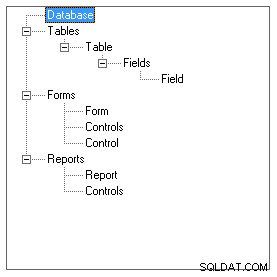
ट्री व्यू कंट्रोल की अपनी संपत्ति शीट होती है और सेटिंग्स इसकी उपस्थिति को प्रभावित करती हैं। इसलिए हम इसके किसी एक गुण में परिवर्तन करेंगे और ट्री व्यू को फिर से देखने के लिए वापस आएंगे।
इस प्रॉपर्टी शीट की सेटिंग्स ट्री व्यू डिस्प्ले का स्वरूप बदल देती हैं।
बाईं ओर शीर्ष संपत्ति शैली उपलब्ध अधिकतम सुविधाओं के साथ पहले से ही सेट है विकल्प-7 (tvwTreeLinesPlusMinusPictureText)।
रूट लेवल नोड का चाइल्ड-नोड अपने बच्चे या बच्चों के लिए पेरेंट-नोड हो सकता है। इस तरह यह पेड़ से कई कदम नीचे जा सकता है।
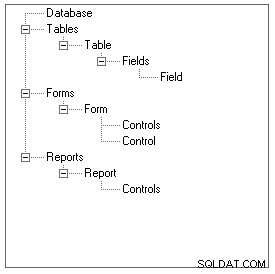
चाइल्ड नोड के अन्य दो समूहों को बदलें ParentID फ़ील्ड मान ऊपर दी गई छवि की तरह दिखने के लिए।
शब्दकोश वस्तु
- शब्दकोश मूल बातें
- डिक्शनरी ऑब्जेक्ट बेसिक्स-2
- शब्दकोश ऑब्जेक्ट की और आइटम को सॉर्ट करना
- डिक्शनरी से रिकॉर्ड प्रदर्शित करें
- क्लास ऑब्जेक्ट्स को डिक्शनरी आइटम के रूप में जोड़ें
- क्लास ऑब्जेक्ट डिक्शनरी आइटम अपडेट करें